Was ist ein moderner Setup-Host und wie kann er behoben werden?
Veröffentlicht: 2019-12-12Haben Sie einen langsamen Computer und der Task-Manager zeigt Ihnen einen Prozess namens Modern Setup Host an, der die CPU und den Arbeitsspeicher Ihres Systems stark beansprucht? Möglicherweise stoßen Sie auch auf eine Fehlermeldung wie „Modern Setup Host funktioniert nicht mehr“, wenn Sie versuchen, von Windows 7 auf Windows 10 zu aktualisieren.
Bevor wir uns in diesem Beitrag eingehender mit dem Thema befassen, werden wir Sie zunächst darüber informieren, was genau dieser Prozess ist. Sie müssen seine Funktion verstehen und dann über die Korrekturen informiert werden, wenn dieser Fehler zu einer hohen CPU-Auslastung durch den modernen Setup-Hostprozess führt.
Was ist ein moderner Setup-Host?
Es ist im Grunde ein Installationsprogramm, das sich in einem selbstextrahierenden Archiv im Ordner $Windows.BTSources befindet. Mit anderen Worten, dies ist ein selbstextrahierendes Archiv und Installationsprogramm, das Systemaktualisierungen auslöst. Es taucht gelegentlich auf Systemen auf, auf denen die Windows-Beta-Systemversion (Windows Technical Preview) läuft.
Dieser Prozess scheint im Hintergrund von Computern ausgeführt zu werden, wenn ein Update installiert wird oder die Installations-Setup-Datei ausgeführt wird, um einen Computer von Windows 7 auf Windows 10 zu aktualisieren . Der Modern-Setup-Host selbst funktioniert im Kontext der übergeordneten Windowsstoresetup.exe (die direkt von Microsoft Windows Update ausgeführt wird).
Daher können Benutzer einen Fehler sehen, wenn sie versuchen, auf Windows 10 zu aktualisieren, aber sie können den Upgrade-Vorgang nicht abschließen, ohne diesen Fehler zu beheben.
Fehlerbehebungsmethoden zum Beheben des Modern Setup Host-Fehlers:
Benutzer stoßen häufig auf zwei Hauptprobleme, die wie folgt lauten:
- Starker CPU- und Arbeitsspeicherverbrauch durch modernen Setup-Host
- Der Modern-Setup-Host funktioniert nicht mehr.
Im Allgemeinen tritt dieses Problem häufig auf, wenn Windows Update-Probleme auftreten. Sie können die unten vorgeschlagenen Korrekturen ausprobieren, um die oben genannten Probleme zu beheben und auch die Geschwindigkeit des Windows-PCs zu optimieren, wenn die Festplatte zu 100 % genutzt wird.
1. Verwenden Sie das Windows Update-Problembehandlungstool
Die Windows Update-Problembehandlung ist ein integriertes Tool in Windows 10. Die folgenden Schritte können Sie bei der Ausführung des Tools unterstützen:
- Gehen Sie zur Suchleiste in der unteren linken Ecke neben dem Startmenü auf Ihrem Computerbildschirm.
- Suchen Sie hier nach dem Troubleshooter-Tool, indem Sie „Troubleshoot“ eingeben und es auswählen.
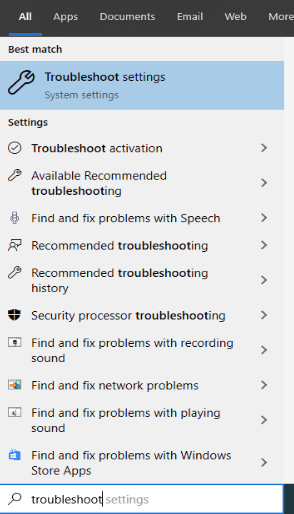
- Sobald sich das Toolfenster öffnet, klicken Sie auf den Abschnitt Windows Update und führen Sie die Anwendung weiter aus, indem Sie auf die Schaltfläche „Run the Troubleshooter“ klicken.
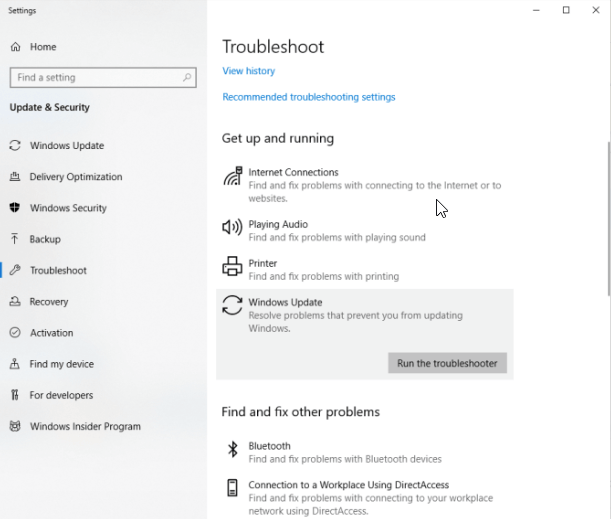
- Lassen Sie das Tool die Probleme erkennen und beheben.
- Sie können den Popup-Anweisungen weiter folgen, um den Vorgang zur Lösung des Problems abzuschließen.
Wenn Sie noch Windows 7 oder 8 verwenden, können Sie die folgenden Schritte verwenden, um das Problem zu lösen, das durch den modernen Setup-Host entsteht.
- Sie müssen zuerst das Problembehandlungsprogramm von der Microsoft-Website herunterladen und installieren.
- Dann ähnelt der folgende Prozess den oben beschriebenen Schritten aus dem Windows 10-Segment.
2. Verwenden Sie das DISM-Tool
Wenn der Windows Update-Prozess beschädigt wurde, kann dies zu dieser Art von Fehler führen, der mühelos mit dem Deployment Image Servicing and Management (DISM)-Tool von Windows 10 gemäß den unten angegebenen Schritten behoben werden kann.
- Öffnen Sie die Eingabeaufforderung, indem Sie „cmd“ in die Suchleiste neben dem Startmenü eingeben.
- Verwenden Sie die Rechtsklick-Option in der Eingabeaufforderung und wählen Sie die Option „Als Administrator ausführen“.
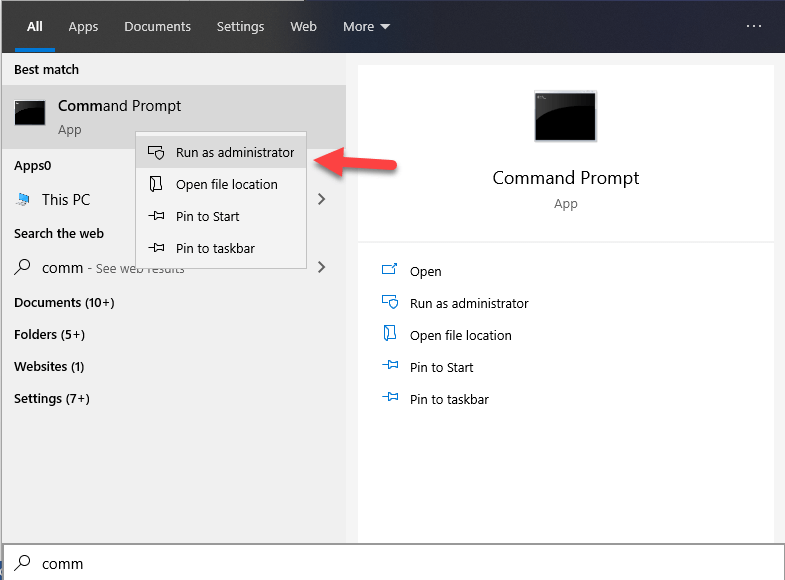
- Erlauben Sie, indem Sie auf „Ja“ klicken, wenn Sie nach Genehmigungsanfragen gefragt werden.
- Führen Sie außerdem die folgenden Befehle aus:
DISM.exe /Online /Cleanup-image /Scanhealth
DISM.exe /Online /Cleanup-image /Checkhealth
DISM.exe /Online /Cleanup-image /Restorehealth.
Überprüfen Sie nach Abschluss des Scanvorgangs, ob das Problem behoben wurde oder weiterhin besteht.
3. Führen Sie einen sauberen Neustart durch
Manchmal kann eine hohe CPU-Auslastung aufgrund des modernen Setup-Hosts auftreten, wenn das Windows-Update aufgrund von Störungen durch Hintergrundprogramme fehlschlägt. Um dieses Problem zu beheben, kann ein sauberer Neustart gemäß den folgenden Schritten durchgeführt werden:
- Öffnen Sie das Dialogfeld Ausführen, indem Sie die Win-Taste + R-Taste drücken.
- Geben Sie „msconfig“ ein, um das Systemkonfigurationsfenster zu öffnen.
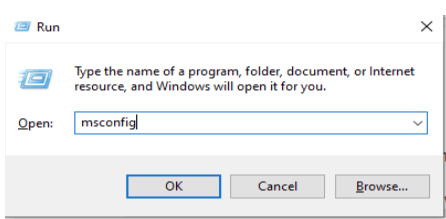

- Deaktivieren Sie auf der Registerkarte „Allgemein“ des Fensters „Systemkonfiguration“ das Kontrollkästchen „Startobjekte laden“.
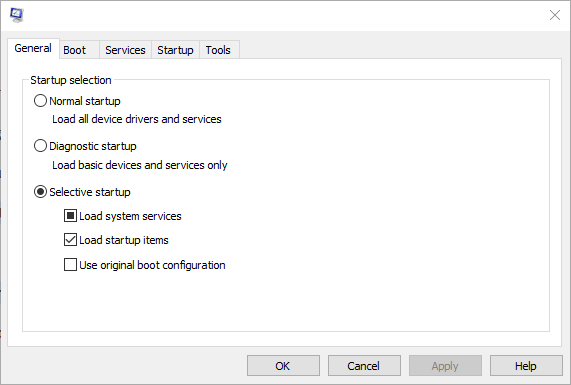
- Aktivieren Sie auf der Registerkarte „Dienste“ das Kontrollkästchen „Alle Microsoft-Dienste ausblenden“ und klicken Sie dann auf das Optionsfeld „Alle deaktivieren“.
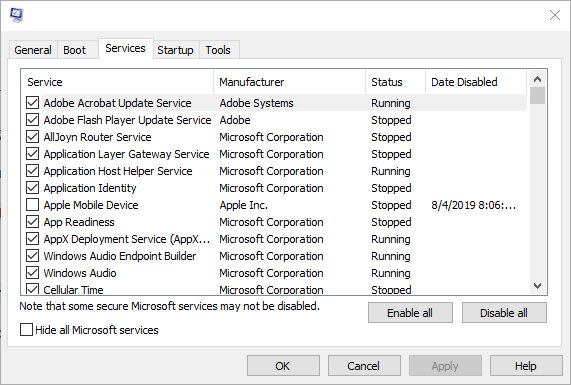
- Wechseln Sie dann zur Registerkarte Start und öffnen Sie den Task-Manager, indem Sie darauf klicken.
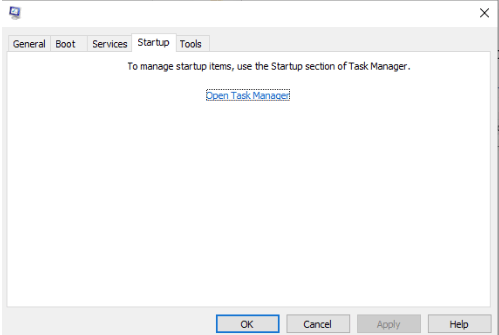
- Jetzt muss auf der Registerkarte Start des Task-Managers jedes angezeigte Startelement deaktiviert werden, indem Sie mit der rechten Maustaste auf die Elemente klicken und die Option „Deaktivieren“ auswählen.
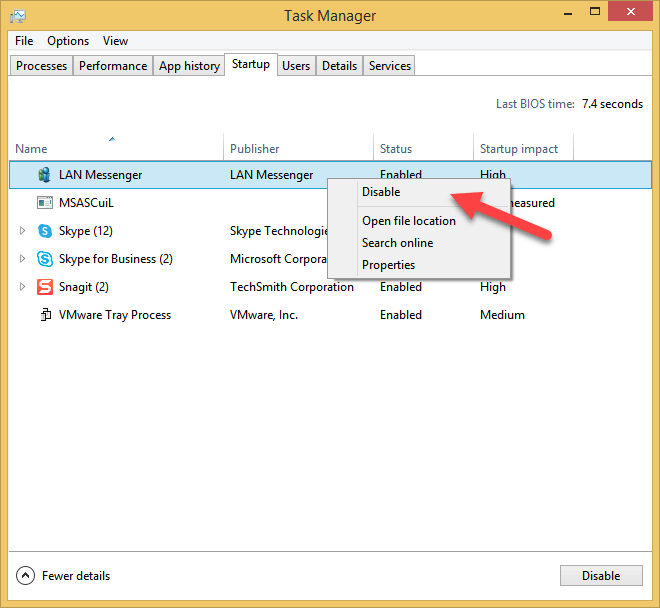
- Wechseln Sie dann zurück zur Registerkarte Start des Systemkonfigurationsfensters und wählen Sie die Option „OK“.
- Starten Sie abschließend Ihren Computer neu, um festzustellen, ob das Problem weiterhin besteht oder behoben wurde.
4. Verwenden Sie die ideale Standardsystemsprache
Windows Update kann auf ein Problem stoßen, wenn die Sprache des Systems nicht mit der Standardsprache der Benutzeroberfläche des Systems übereinstimmt. Benutzer von Windows 10 können anhand der folgenden Schritte überprüfen, was die Standardsystemsprache ist:
- Gehen Sie zum Startmenü und öffnen Sie das Eingabeaufforderungsfenster, indem Sie „cmd“ eingeben und die Option „Als Administrator ausführen“ auswählen, indem Sie die Rechtsklick-Option verwenden.
- Geben Sie den folgenden Befehl ein und drücken Sie die Eingabetaste, um die Standardsprache der Systembenutzeroberfläche anzuzeigen:
dism /online /get-int l
Führen Sie die folgenden Schritte aus, um die Sprache des Setup-Systems zu überprüfen:
- Gehen Sie zu den Windows-Einstellungen.
- Wählen Sie die Option Zeit & Sprache und klicken Sie dann auf das Segment Sprache.
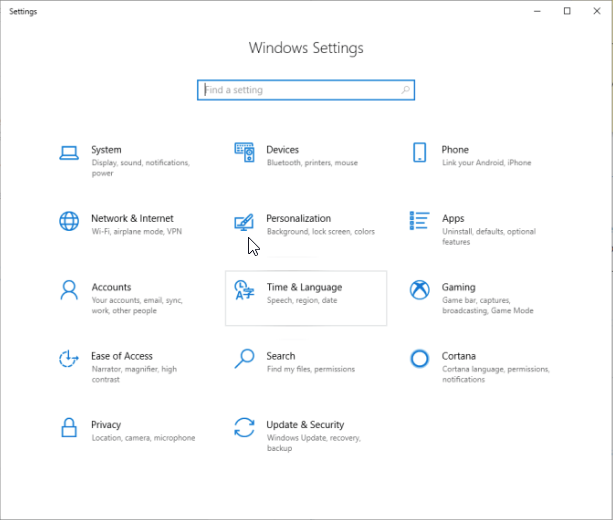
- Dies sollte die Sprache auf der rechten Seite anzeigen, die derzeit auf Ihrem Computer eingerichtet ist. Wenn Sie hier einen Widerspruch bemerken, ändern Sie ihn so, dass er der Standardsprache der Benutzeroberfläche des Systems entspricht. Wenn das Problem dadurch nicht behoben wird, verwenden Sie die folgende Methode, um das Problem mit der hohen Festplattennutzung des modernen Setup-Hosts zu lösen.
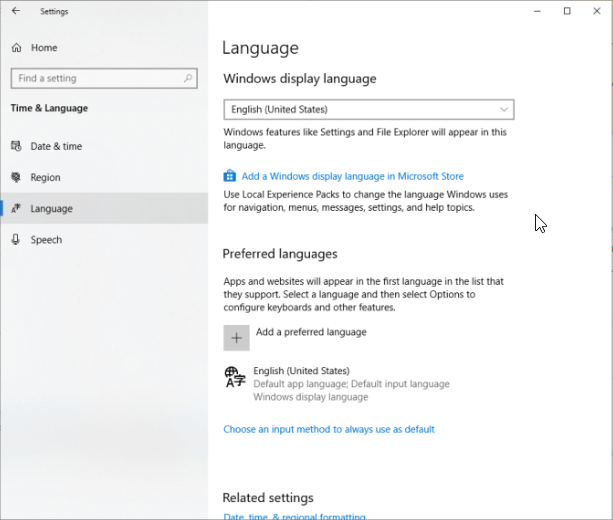
5. Leeren Sie den Softwareverteilungsordner
Der Softwareverteilungsordner ist für das Speichern aller wichtigen temporären Dateien verantwortlich, die für Windows Update erforderlich sind. Wenn jedoch zu viele Dateien den Ordner belegen, kann dies zu einer Störung des Windows-Updates führen. Um unnötige Dateien zu entfernen, können Sie versuchen, die folgenden Schritte auszuführen:
- Gehen Sie zum Dialogfeld Ausführen, indem Sie die Windows-Taste + R-Taste gedrückt halten und zusammen drücken.
- Gehen Sie unter Verwendung des folgenden Pfads zum jeweiligen Speicherort, wählen Sie dann alle Dateien aus und löschen Sie sie aus dem Ordner.
C:\Windows\SoftwareDistribution\Download
- Möglicherweise wird Ihnen die Meldung „Zugriff verweigert“ angezeigt. Wählen Sie in diesem Fall die Option „Für alle aktuellen Elemente tun“ und anschließend die Option „Weiter“.
- Starten Sie außerdem Ihren PC neu und überprüfen Sie, ob das Problem weiterhin besteht.
6. Deaktivieren Sie Windows Update
Wenn die oben genannten Korrekturen das vorliegende Problem nicht gelöst haben, müssen Sie sich fragen, was weiter getan werden kann, um das Problem mit dem modernen Setup-Host zu lösen.
- Öffnen Sie das Dialogfeld „Ausführen“ und geben Sie „services.msc“ in das Typfeld ein, um das Fenster „Dienste“ zu öffnen.
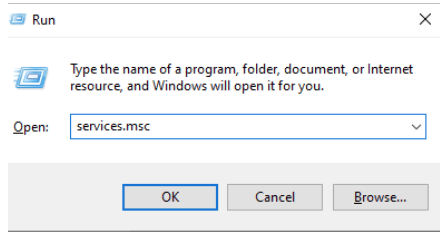
- Klicken Sie hier mit der rechten Maustaste auf das Windows Update, um die Option „Eigenschaften“ auszuwählen.
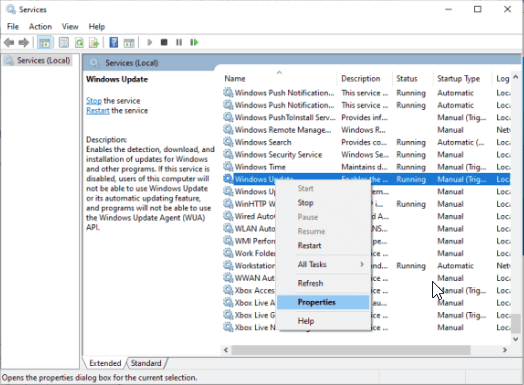
- Stellen Sie auf der Registerkarte „Allgemein“ sicher, dass die Option „Starttyp“ auf „Deaktiviert“ eingestellt ist. Außerdem können Sie auf die Schaltfläche Stop klicken.
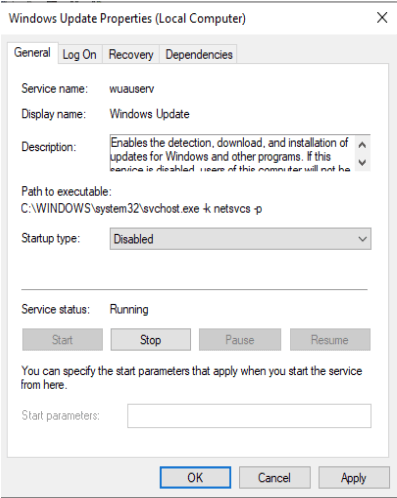
- Gehen Sie dann zur Registerkarte „Wiederherstellung“ und stellen Sie sicher, dass die Option „Erster Fehler“ auf „Keine Maßnahmen ergreifen“ eingestellt ist.
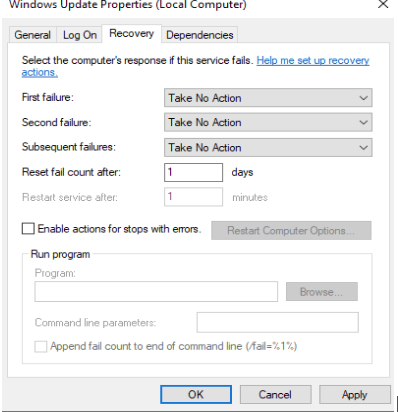
- Wenden Sie Ihre Änderungen an und erhalten Sie eine Bestätigung, ob das Problem vollständig behoben wurde.
Wenn alle oben genannten Methoden nicht zum gewünschten Ergebnis geführt haben und das Problem auf Ihrem Computer weiterhin besteht, versuchen Sie, eine ideale Treiberaktualisierungssoftware zu finden, die Ihr System automatisch auf Verlangsamungen, Leistungsprobleme und treiberbezogene Probleme scannen kann. Das Dienstprogramm zur Treiberaktualisierung kann veraltete Treiber erkennen und diese ersetzen, indem die neuesten Treiber auf Ihrem Computer installiert werden.
Abschließende Gedanken
In diesem Artikel haben Sie nicht nur Kenntnisse über den modernen Setup-Host -Prozess erworben, sondern auch eine gute Vorstellung davon, wie Sie die damit verbundenen Probleme des hohen CPU-Verbrauchs und der Speicherplatznutzung beheben können.
